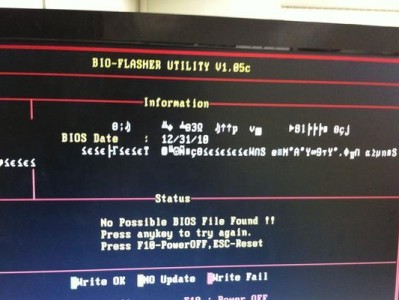在使用电脑过程中,有时插入U盘后会出现显示设备错误的情况,这给我们的使用带来了很大的不便。如何解决这个问题呢?本文将为大家介绍一些快速排除U盘显示设备错误的关键技巧。
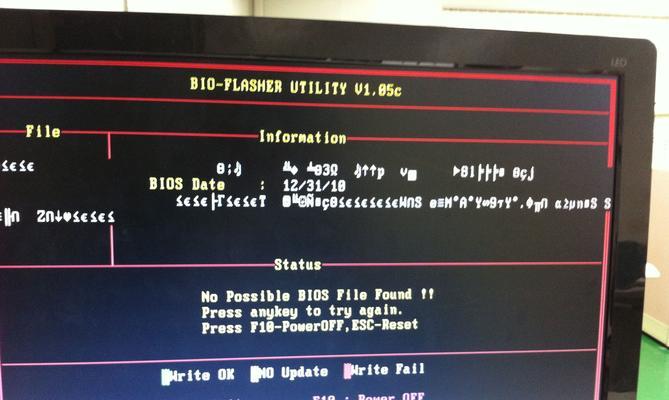
一、检查U盘是否完好无损
二、检查电脑USB接口是否正常
三、尝试插入不同的USB接口
四、卸载U盘驱动并重新安装
五、更新电脑操作系统
六、使用专业的U盘修复工具
七、使用磁盘管理工具进行修复
八、检查U盘是否有病毒感染
九、检查电脑是否有病毒感染
十、尝试在其他电脑上插入U盘
十一、重启电脑并重新插入U盘
十二、查看设备管理器中是否存在叹号或问号
十三、检查U盘是否过热
十四、尝试使用其他品牌或型号的U盘
十五、将U盘格式化
一、检查U盘是否完好无损
我们需要确保插入电脑的U盘是完好无损的,没有任何物理损坏或者磁盘问题。我们可以检查U盘外壳是否有裂纹或者损坏,同时用其他设备测试U盘是否能够正常使用。
二、检查电脑USB接口是否正常
如果U盘显示设备错误,很有可能是电脑USB接口出现了问题。我们可以将其他设备插入同一个USB接口,如果其他设备能够正常识别,则说明USB接口没有问题。
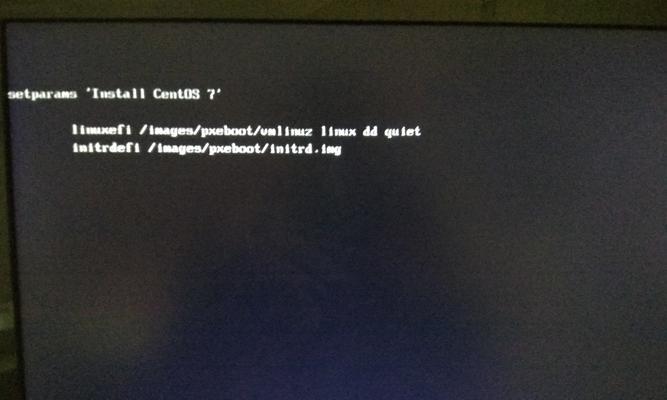
三、尝试插入不同的USB接口
如果发现某一个USB接口无法识别U盘,我们可以尝试将U盘插入其他可用的USB接口,看是否能够解决显示设备错误的问题。
四、卸载U盘驱动并重新安装
有时候,U盘的驱动文件可能出现问题,导致无法正确识别。我们可以在设备管理器中找到对应的U盘驱动,卸载后再重新安装驱动程序。
五、更新电脑操作系统
有些老旧版本的操作系统可能对U盘的兼容性不好,我们可以尝试更新电脑操作系统到最新版本,以提高U盘的兼容性和稳定性。

六、使用专业的U盘修复工具
如果以上方法都无法解决问题,我们可以尝试使用一些专业的U盘修复工具,比如芝奇U盘修复工具、HPUSBDiskStorageFormatTool等,这些工具能够检测和修复U盘中的错误。
七、使用磁盘管理工具进行修复
在某些情况下,U盘可能需要进行分区或者格式化才能正常使用。我们可以使用磁盘管理工具对U盘进行修复操作,包括创建新分区、删除分区、格式化等。
八、检查U盘是否有病毒感染
病毒感染也是导致U盘显示设备错误的常见原因之一。我们可以使用杀毒软件对U盘进行全面扫描,清除可能存在的病毒文件。
九、检查电脑是否有病毒感染
有时候,电脑自身的病毒感染也会导致U盘无法正常识别。我们可以使用杀毒软件对电脑进行全面扫描,清除可能存在的病毒文件。
十、尝试在其他电脑上插入U盘
如果一直无法解决U盘显示设备错误,我们可以尝试在其他电脑上插入U盘,看是否能够正常识别。如果在其他电脑上能够正常使用,那么问题可能出在电脑本身。
十一、重启电脑并重新插入U盘
有时候,简单的重启操作就能够解决一些小问题。我们可以尝试重启电脑,并重新插入U盘,看是否能够解决显示设备错误的问题。
十二、查看设备管理器中是否存在叹号或问号
在设备管理器中,我们可以查看是否有U盘相关的驱动程序出现叹号或问号的标记。如果有,说明U盘驱动存在问题,我们可以尝试更新或重新安装驱动程序。
十三、检查U盘是否过热
过热也是导致U盘无法正常识别的原因之一。我们需要确保U盘在使用过程中不会过热,可以适当调整U盘的使用时间和频率,避免过度使用导致过热。
十四、尝试使用其他品牌或型号的U盘
有时候,某个品牌或型号的U盘可能与电脑硬件存在兼容性问题。我们可以尝试使用其他品牌或型号的U盘,看是否能够解决显示设备错误的问题。
十五、将U盘格式化
最后一种方法是将U盘进行格式化操作,将U盘恢复到出厂设置。但是这种方法会导致U盘内的所有数据被清除,请务必提前备份重要数据。
当遇到U盘插进电脑显示设备错误的问题时,我们可以尝试以上方法进行排查和解决。根据具体情况,选择合适的方法进行处理,以确保U盘能够正常识别并使用。同时,我们也需要注意保护好U盘的使用环境,避免不必要的损坏和故障发生。